Outlook 2007'yi GMAIL Hesabı ile iMAP üzerinden kullanın [Nasıl Yapılır]

Şimdi, tüm bunları söyledikten sonra, Web’e rağmenGMAIL Arayüzü fena değil, birçok kişi (kendim dahil) hala GMAIL hesaplarına erişmek / yönetmek için Microsoft Outlook 2007 gibi tam özellikli bir e-posta istemcisi kullanmayı tercih ediyor. GMAIL artık iMAP kullanmamıza izin verdiğinden, Outlook'u kullanabiliriz, ancak yine de tüm e-postaları sunucuda tutuyoruz. Yani evden veya işten uzaksanız, yine de tüm e-postalarınıza GMAIL web arayüzünden erişebilirsiniz!
Öyleyse, Outlook’u GMAIL’e bağlanacak şekilde nasıl yapılandırabiliriz!
Güncelleme 5/20/2010 - Outlook 2010 Kullanıcıları - Lütfen burada en son güncellemeyi görün: IMAP kullanarak Outlook 2010'a GMAIL Nasıl Eklenir
Öncelikle, GMAIL Hesabımızda iMAP’i etkinleştirmemiz gerekiyor
1. Oturum aç için GMAIL'DE ve Click Ayarlar
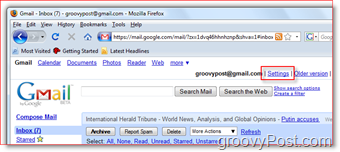
2. Click Yönlendirme ve POP / IMAP Sekme Click IMAP'yi etkinleştir Radyo düğmesi, Click Değişiklikleri Kaydet
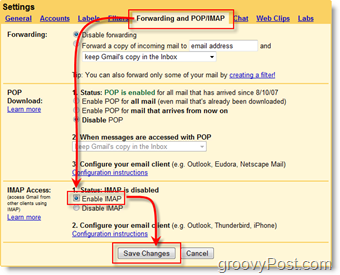
Şimdi GMAIL Hesabınıza bağlanmak için Outlook 2007'yi Yapılandırmamız gerekiyor
3. Açık Outlook 2007, Click Araçlar, Hesap ayarları
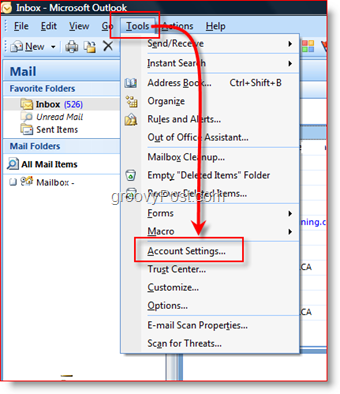
4. Click Yeni
İpucu: 4. Adımda, Outlook'ta zaten bir hesap kurulumunuz olduğu varsayılmaktadır; bu durumda değilse, E-posta Kurulum Sihirbazı'nı alırsınız
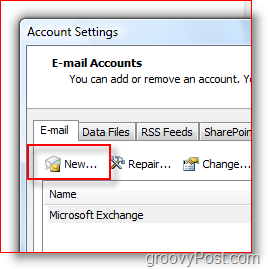
5. Click Microsoft Exchange, POP3, IMAP veya HTTP Radyo düğmesi, Click Sonraki
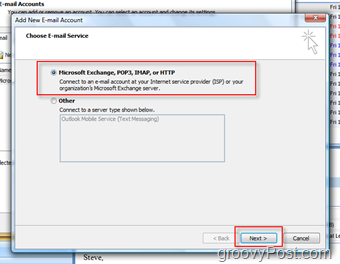
6. Kontrol Sunucu ayarlarını veya ek sunucu türlerini manuel olarak yapılandırın Kutu, Click Sonraki
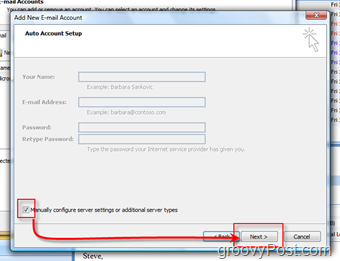
7. Click İnternet e-posta Radyo düğmesi, Click Sonraki
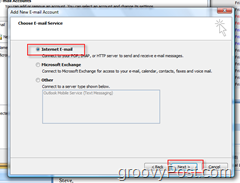
8. Tamamlamak, tam, eksiksiz aşağıda gösterilen tüm alanlar (hesap bilgilerinizle elbette), Click Daha fazla ayar bittiğinde
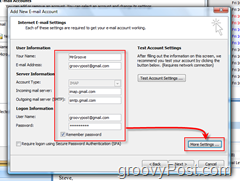
9. Click Giden sunucusu Sekme Kontrol Giden sunucum (SMTP) kimlik doğrulaması gerektiriyor Kutu, Click ileri çıkıntı
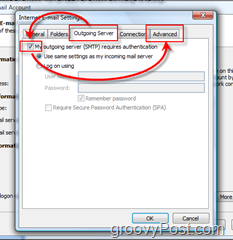
10. Yapılandır bu Gelişmiş sekme aşağıdaki ayarlarla Click tamam bittiğinde
- Gelen Sunucuyu Yapılandır: 993
- Gelen Sunucu Şifreli Bağlantı: SSL
- Giden Sunucu: 587
- Giden Sunucu Şifreli Bağlantı: TLS
- Bittiğinde Tamam'ı tıklayın.
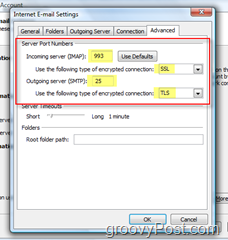
11. Click Hesap Ayarlarını Test Et her şeyin doğru şekilde yapılandırıldığından emin olmak için
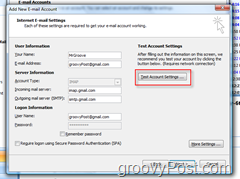
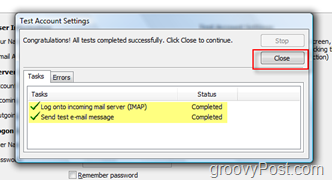
Bir sonraki menüde, kurulumu tamamlamak için sadece Next (İleri) ve Finish (Son) düğmesine tıklayın; tüm kullanıma hazır olmalısınız.
GMAIL iMap Hesabını Kullanarak E-posta Gönder
Yeni GMAIL iMAP profiliniz üzerinden e-posta göndermek kolaydır. Bir e-posta hazırlamanız yeterli ancak göndermeden önce
Click hesap ve Seçin sizin GMAIL iMAP hesabı:
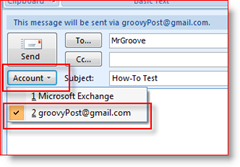
ÇOK ÖNEMLİ - Gönderilmiş Öğeler Klasörünüzü yapılandırmak için PROMPTED,
12. Click Dosya Seç
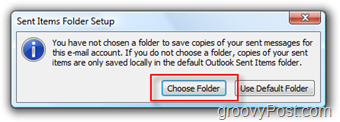
13. Click Mevcut bir klasörü seçin Radyo Düğmesi ve Seçin Çöp aşağıda gösterildiği gibi Gmail Klasör Listesi altında, Click tamam bittiğinde
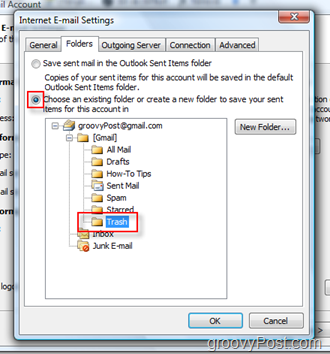
GMAIL iMAP hesabınıza e-posta VIA göndermekBir kopyasını Gönderilmiş Posta Klasörünüze otomatik olarak saklayın. Yukarıdaki adımları uygulamanız, yinelenen e-postaların Gönderilmiş Postalar klasörünüzde görünmesini engeller. Ek olarak, bu ayarlar gelecekteki tüm gönderilen e-postaların saklanmasının Kurumsal E-posta Sunucunuz gibi farklı Gönderilmiş Öğeler klasöründe olmamasını sağlayacaktır. Kişisel E-postayı bir şirket sunucusunda tutmanıza gerek yok.
Outlook'ta GMAIL'yi Yönetme
GMAIL Hesabınızı ekledikten ve ilk e-postanızı gönderdikten sonra, Outlook'ta Gezinme Çubuğunuza yeni bir GMAIL Ağacı Eklenmiş olacak.
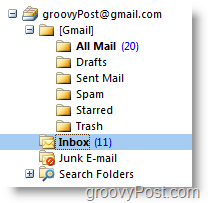
Bu GELEN KUTUSU Klasör tüm yeni gelen e-postaları içerecek ve Gönderilmiş Postalar, GMAIL Ağacının altındaki [Gmail] / Gönderilmiş Postalar klasöründe olacaktır.
Dikkat etmeniz gereken birkaç şey:
- Eğer sen FLAG

- Yeni oluşturma Klasörler Outlook'ta yeni yaratacak Etiketler GMAIL Web Client ve Versa Versa’da
- Eğer sen epostayı sil Outlook’ta postaları posta kutusuna Tüm postalar Outlook ve GMAIL Web İstemcisi klasöründe
- Eğer sen epostayı sil GMAIL Web İstemcisi’nde, postayı Çöp Klasör
- E-postayı [Gmail] / Spam veya [Gmail] / Trash klasöründen silerseniz, kalıcı olarak silinir.
Birkaç yeni Etiket / Klasör oluşturursanız, henüz doğru görünmüyorlarsa ... Sağ Tıklama üzerinde groovyPost Posta Kökü ve Tıklama Klasör Listesini Güncelle
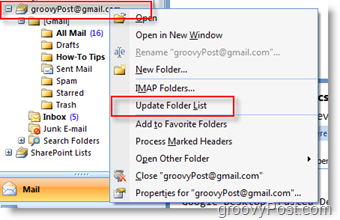
Kaçırmış olabileceğim birkaç ipucu ve püf noktası olduğundan eminim, bu yüzden yorum yapmaktan ve geri bildirimde bulunmaktan çekinmeyin. Herhangi bir sorunuz varsa, lütfen Ücretsiz Teknik Destek Topluluk Forumumuzda yeni bir konu oluşturun!
Etiketler: nasıl yapılır, Microsoft-Outlook, imap, gmail



![Outlook 2010 - 2007'yi Yapılandırma Tüm IMAP Postasını İndirmek İçin [Nasıl Yapılır]](/images/microsoft/configure-outlook-2010-8211-2007-to-download-entire-imap-mail-how-to.png)






yorum Yap